In traditional hanbok design
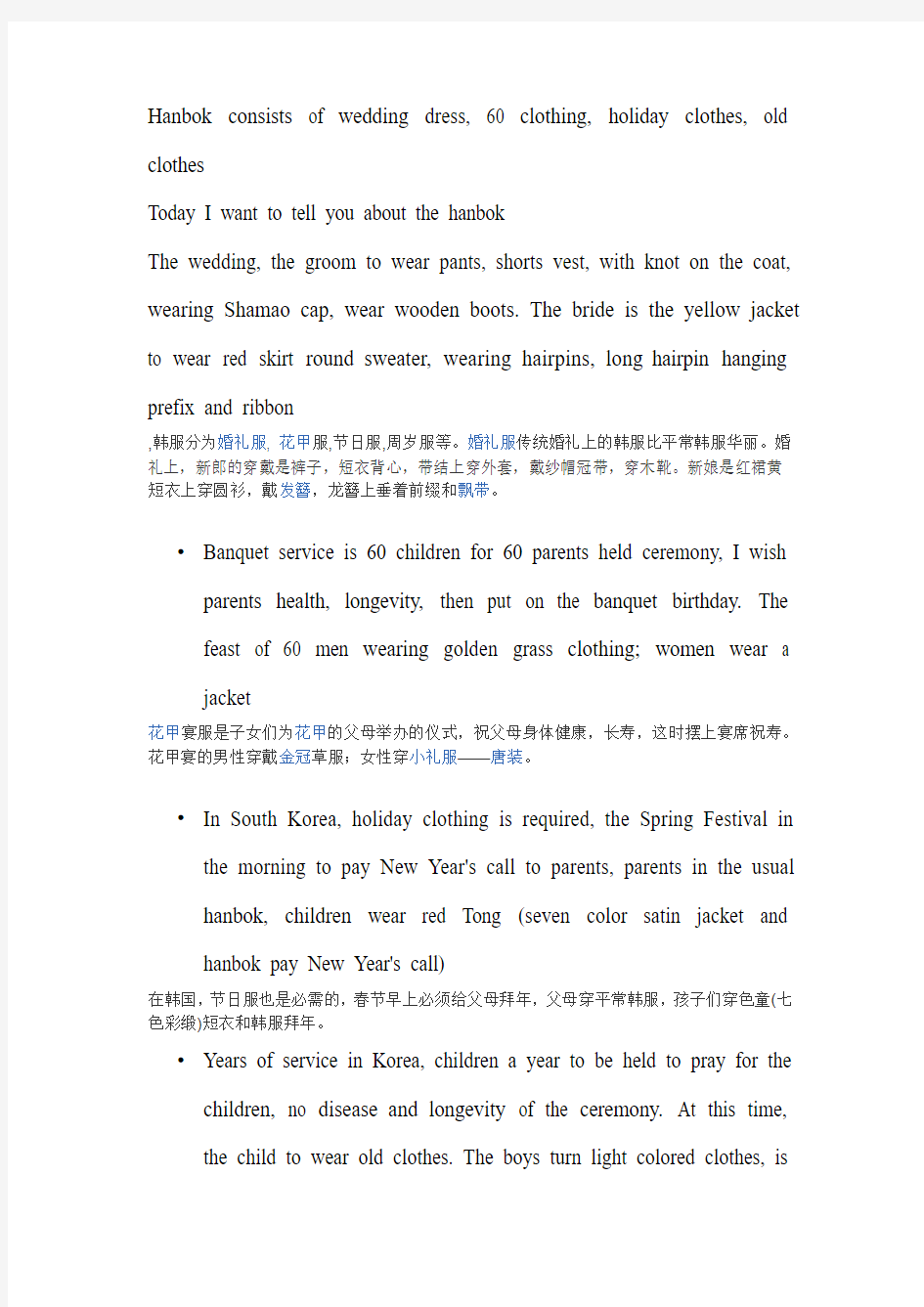

Hanbok consists of wedding dress, 60 clothing, holiday clothes, old clothes
Today I want to tell you about the hanbok
The wedding, the groom to wear pants, shorts vest, with knot on the coat, wearing Shamao cap, wear wooden boots. The bride is the yellow jacket to wear red skirt round sweater, wearing hairpins, long hairpin hanging prefix and ribbon
,韩服分为婚礼服, 花甲服,节日服,周岁服等。婚礼服传统婚礼上的韩服比平常韩服华丽。婚礼上,新郎的穿戴是裤子,短衣背心,带结上穿外套,戴纱帽冠带,穿木靴。新娘是红裙黄短衣上穿圆衫,戴发簪,龙簪上垂着前缀和飘带。
?Banquet service is 60 children for 60 parents held ceremony, I wish parents health, longevity, then put on the banquet birthday. The feast of 60 men wearing golden grass clothing; women wear a jacket
花甲宴服是子女们为花甲的父母举办的仪式,祝父母身体健康,长寿,这时摆上宴席祝寿。花甲宴的男性穿戴金冠草服;女性穿小礼服——唐装。
?In South Korea, holiday clothing is required, the Spring Festival in the morning to pay New Year's call to parents, parents in the usual hanbok, children wear red Tong (seven color satin jacket and hanbok pay New Year's call)
在韩国,节日服也是必需的,春节早上必须给父母拜年,父母穿平常韩服,孩子们穿色童(七色彩缎)短衣和韩服拜年。
?Years of service in Korea, children a year to be held to pray for the children, no disease and longevity of the ceremony. At this time, the child to wear old clothes. The boys turn light colored clothes, is
generally a basket edge pink jacket shallow purple trousers, wearing a blue vest on, grass green belt. With dark green or yellow jackets girls do
?Hanbok jacket and pay New Year's call
在韩国,节日服也是必需的,春节早上必须给父母拜年,
父母穿平常韩服,孩子们穿色童(七色彩缎)短衣和韩服拜年。周岁服在韩国,孩子一周岁的时候要举行祈求孩子,无病长寿的仪式。
这时,孩子要穿周岁服。男孩子转浅色衣服,一般是篮色边粉红色短衣浅紫色裤子,上面穿蓝色背心,草绿色衣带。女孩子用深绿色或黄色做短衣,周岁或特殊的日子里穿色童短衣,最近也给周岁的女孩子穿唐装。
Allegro表贴类元件焊盘与封装制作
手工制作表贴类元件封装 1贴片元件焊盘制作 1.1打开 Pad Designer PCB Editor Utilities > Pad Desig ner 1.2Layers 选项勾选 Signle layer mode ( Parameters 选项不做设置) 可在Parameters>Summary 查看到Single Mode: on,制作贴片类元件焊盘必须勾选。 1.3BEGIN LAYER 顶层(焊盘实体):在Regular Pad (常规焊盘)中,选择Geometry下拉列表,确认焊盘的型状,输入焊盘的width、height。 (注意:贴片类元件焊盘Thermal Relief > Anti Pad选择Null。) 焊盘形状: Null (空)、Circle (圆形)、Square (正方形)、Oblong (椭圆形)、Rectangle (长方形)、Octagon (八边形)、Shape (形状、任意形状) 1.4PASTEMASK_TOP 钢网层、锡膏防护层:印锡膏用,为非布线层,与BEGIN LAYER的设置一致。 1.5SOLDERMASK_TOP 阻焊层:绿油开窗(就是焊盘与绿油中间位置,没铜皮也没绿油),焊盘尺寸比BEGIN LAYER大(IPC 7351标准),自已设置大2mil。 (这里的2mil是指边到边,如果是个正方形焊盘,那么soldermask的边长比焊盘的实际边长要大4mil,BGA的焊盘也不例外。) 1.6焊盘保存 File下拉菜单中,选择Save/Save as,保存焊盘(保存至symbols文件夹内),焊盘制 作完成。 2贴片元件封装制作 2.1打开 PCB Editor PCB Editor >Allegro PCB Desig n GXL 2.2新建封装符号 File> New,弹出New Drawing对话框,Drasing Name输入新建圭寸装的名称,点击Browse 选择圭寸装存放的路径,Drawing Type 选择Package symbol。 2.3设置制作封装的图纸尺寸、字体设置 图纸尺寸:Setup>Desig n Parameter Editor>Desig n ,Comma nd parameters 中Size 选择Other,Accuracy (单位精度)填4 ;将Extents 中:Left X、Lower Y (绝对坐标,中心原点,都设置为图纸大小的一半,这样就保证原点在图纸正中间位置)进行设置;图纸尺寸一般可设置为Width (600mil )、Height (600mil),这样制作为元件封装,可减小存储空间。 字体设置: 2.4设置栅格点大小Setup>Grid,Spacingx、y 方便封装制作。 2.5加载已制作好的焊盘Layout>P in 右侧Options选项 Connect (有电气属性):勾Or Text Seup Width Hraght 、」 1mil,Offsetx、y 设 0,,将栅格设置为1mil, 2l^https://www.sodocs.net/doc/d13104521.html, 3|38.0Q 4147.00 5BG.OO 占驗庐nic |25.0C |3fli0 ESOO /b.UU lf l 11 - t- n |93.0Q [riTno 131.00 ■I11 Fl 1药B ia& iio iiri i i i
indesign常用快捷键
49. 直接复制选区 按住选择工具、直接选 择工具或编组选择工具 + Alt 键并进行拖动* 50. 直接复制并偏移选区 Alt + 向左箭头键、向右箭头键、向上箭头键或向下箭头键 51. 直接复制选区并将其偏移 10 倍** Alt + Shift + 向左箭头键、向右箭头键、向上箭头键、向下箭头键 52. 移动选区** 向左箭头键、向右箭头键、向上箭头键、向下箭头键 53. 将选区移动 1/10** Ctrl + Shift + 向左箭头键、向右箭头键、向上箭头键、向下箭头键 54. 将选区移动 10 倍** Shift + 向左箭头键、向右箭头键、向上箭头键、向下箭头键 55. 从文档页面中选择主页项目 按住选择工具或直接选择工具 + Ctrl + Shift 键单击 56. 选择后一个或前一个对象 按住选择工具 + Ctrl 键单击,或者按住选择工具 + Alt + Ctrl 键单击 57. 在文章中选择下一个或上一个框架 Alt + Ctrl + Page Down/Page Up 58. 在文章中选择第一个或最后一个框架 Shift + Alt + Ctrl + Page Down/Page Up 59. *按 Shift 键可以在 45° 角方向上移动。60. ** 调整量在“编辑”>“首选项”>“单位和增量”(Windows) 61. 变换对象的快捷键 62. 直接复制并变换选 区 按住变换工具 + Alt 键并进行拖动* 63. 显示变换工具对话框 选择对象并双击工具箱中的缩放工具、旋转工具或切变工具 64. 将比例减少 1% Ctrl + , 65. 将比例减少 5% Ctrl + Alt + , 66. 将比例增加 1% Ctrl + . 67. 将比例增加 5% Ctrl + Alt + . 68. 调整框架和内容的大 小 按住选择工具 + Ctrl 键并进行拖动 69. 按比例调整框架和内容的大小 按住选择工具+Shift+Ctrl 键并进行拖动 70. 约束比例 按住椭圆工具、多边形工具或矩形工具 + Shift 键并进行拖动 71. 将图像从“高品质显示”切换为“快速显示” Ctrl+Alt+Shift+Z 72. *选择变换工具以后,按住鼠标按钮,然后按住 Alt 键 (Windows) 73. 用于编辑路径和框架的快捷键 74. 临时选择转换方向点工具 直接选择工具 + Alt + Ctrl,或钢笔工具 + Alt 75. 在“添加锚点工具”和“删除锚点工具”之间临时切换 Alt 76. 临时选择添加锚点工具 剪刀工具 + Alt 77. 当指针停留在路径或锚点上时,使钢笔工具保持选中状态 钢笔工具 + Shift 78. 绘制过程中移动锚点和手柄 钢笔工具 + 空格键 79. 显示描边面板 F10 80. 用于表的快捷键 81. 拖动时插入或删除行或列 首先拖动行或列的边框,然后在拖动时按住 Alt 键 82. 在不更改表大小的情况下调整行或列的 1. 首页 / 使用 InDesign CS5 / 键盘快捷键 2. 选择“窗口”>“实用程序”>“工具提示”,然后选择一个工具来查看该工具的快捷键和修改键。 3. 工具 Windows 4. 选择工具 V, Esc 5. 直接选择工具 A 6. 切换选择工具和直接选择工具 Ctrl + Tab 7. 页面工具 Shift+P 8. 间隙工具 U 9. 钢笔工具 P 10. 添加锚点工具 = 11. 删除锚点工具 - 12. 转换方向点工具 Shift + C 13. 文字工具 T 14. 路径文字工具 Shift + T 15. 钢笔工具(附注工具) N 16. 直线工具 \ 17. 矩形框架工具 F 18. 矩形工具 M 19. 椭圆工具 L 20. 旋转工具 R 21. 缩放工具 S 22. 切变工具 O 23. 自由变换工具 E 24. 吸管工具 I 25. 度量工具 K 26. 渐变工具 G 27. 剪刀工具 C 28. “抓手”工具 H 29. 临时选择“抓手”工具 空格键(“版面”模式)、Alt 键(“文本”模式)或 Alt + 空格键(两种模式) 30. 缩 31. 工具 Z 32. 临时选择放大工具 C trl + 空格键 33. 切换填色和描边 X 34. 互换填色和描边 Shift + X 35. 在“格式针对容器”和“格式针对文本”之间切换 J 36. 应用颜色 , [逗号] 37. 应用渐变 . [句点] 38. 不应用任何颜色 / 39. 在“正常视图”和“预览模式”之间切换 W 40. 框架网格工具(水平) Y 41. 框架网格工具(垂直) Q 42. 渐变羽化工具 Shift + G 43. 用于选择和移动对象的快捷键 44. 临时选择“选择工具”或“直接选择工具”(上次 所用工具) 任何工具(选择工具除外)+ Ctrl 45. 临时选择编组选择工具 直接选择工具 + Alt;或者钢笔工具、添加锚点工具或删除锚点工具 + Alt + Ctrl 46. 选择所选内容的容器 Esc 或双击 47. 选择所选容器的内容 Shift+Esc 或双击 48. 向多对象选区中添加对象或从中删除对象 按住选择工具、直接选择工具或编组选择工具 + Shift 键单击(要取消选择,请单击中心点)
面相中的十大凶相都有这些,你知道吗,看完该注意了
面相中的十大凶相都有这些,你知道吗,看完该注意了 谓的面相‘五官’,指的就是‘耳、眉、眼、鼻、口’等五种人体器官。面相就是一个人所具有的独特气质,而成为形或色表现于面上,给人的一种感受。接下来为大家详细介绍面相算命图解大全。面相可分为三庭看,人的眉以上是上庭,人的眉至鼻头是中庭,人的鼻头以下就为下庭。面部三庭要均匀。即额头、眉眼鼻、嘴与下巴的比例要均匀,整个面部显得大方磊落。若是额形生得略高阔饱满,则代表少年运佳,但额不能太高,过高会克夫,太低则少年运差,当然没法早嫁。在面部五官之后,再细分便是十二宫。这十二个宫位囊括了面部所有的特性和吉凶。第一宫:命宫,又为愿望之宫。麻衣曰:其居两眉间,山根之上,为印堂。第二宫:财帛宫,位于土宿,包括天仓、地库、金甲、井灶。主察财运。第三宫:兄弟宫,又称交友宫。麻衣曰:位居两眉。主交友运。第四宫:田宅宫,田宅宫,位于两眼,及上眼睑。主家业运第五宫:男女宫,又称子女宫。麻衣曰:位于两眼之下,又称为泪堂。看子嗣运。第六宫:奴仆宫,麻衣说它位居地阁,重接水星。看管理运。第七宫:妻妾宫,也可以称为夫妻宫,就在眼尾。第八宫:疾厄宫,一说是山根位,一说是年寿位,建议以鼻梁统看。第九宫:迁移宫,迁移者,位居眉角。古相士,以迁移宫的位置看人阴阳宅状况。第十宫:官禄宫,
官禄者,为居中正,上合离宫。反应人的禄命官运。第十一宫:福德宫,福德者,位居天仓,牵连地阁。看福禄之运。第十二宫:父母宫,便是额头的日月角。主看父母的福祸疾厄。看面相,形体外貌、精神气质、举止情态皆可一视而察,情人、恋人、夫妻、同事、朋友之间、感情总会有变化的、是相互信任、倾慕也可以从面相看出来。额头眉毛之间只有一道纵纹。这种面相在相学中被称为天柱纹。有此面相的人个性都很顽强。是属于做事不达目的绝不会放弃,对利益也是分得很清楚。一般来讲他们是不做对自己无利的事情。这样的人不但严以律己。同时对别人的要求也非常严格。但还有就是是这种面相的人有一个特征,那就好是这道纵纹平时是不会出现。当他的身心俱疲的时候,这道皱纹才会出现。鼻子的上部这些部位若是出现了数条横纹的人。有此面相特征者对事物都会表现出十足的热情。甚至可以说是充满激情。不仅是做事情又积极又主动。待人处事也是持着一颗平常心。此外,如果是说笑时出现这种皱纹的人。一般性格都是较为温和。缺点就是比较好管别人的事情。也常常为此惹祸上身。 1、男人的眉毛中间稀疏杂乱、毛形逆生,是为乱性之相, 情绪十分不稳定,伴有较重的暴力倾向。-2、双眉过低而压眼,是为心性阴沉扭曲而走极端。-3、女子眉过粗浓,不仅一生婚姻难成,且有妨夫。-4、印堂过窄小,难容两指的人,一生运势不顺且多灾厄。-5、女子双颧露骨而突起,对夫运
(完整版)Indesign基础教程
Indesign基础授课人:张磊 首先,在开始学习前需要知道的: 1、indesign主要是用来为图文类的书、杂志等成册的印刷品排版的软件 2、我们一般用indesign来排书的内文而不做封面(封面文件用illustrator做),indesign相当于一本书,里面会显示所有的页面,一般来说,第一页是书正文右边的页面,从第二页开始,就是对页显示) 3、我们在排版过程中,一般来说,做的最多的就是置入图片、置入文字内容、做一定的装饰性的图形或字符、制作页码、页眉。通过你自己的设计、编排来实现协调、有秩序、有美感的版面。(这其中核心的内容就是对图片的大小、位置进行编辑,有时还需要对图片进行裁切或者效果的编辑;对文字的字体、大小、字的间距、行间距等进行设计和编辑;做一些创意性的装饰图纹等) 一、【新建文档】 这里可以设置页面的大小、页数 如果初次设置的页数不够的话,也没关系,在窗口中的“页面”中可以右键“插入页面”or“删除跨页“来修改。 新建文档
二、【设置边距和分栏】 设置边距主要就是要设置好‘版心’(即版面内文主体)所占的面积边距就是版心距离裁切边上、下、左、右的距离 这里可以设置栏数和栏间距,这个不用讲,你设置一下就明白了 设置边距分栏
对页 图中所表示的就是一个对页的样子 最外边的红色线是出血线,我们所有的出血的图都要做到这个边线才可以, 目前我们看到的这个页面是分2栏的栏间距是5毫米。 这些线条都是辅助我们排版对齐用的,如果你想看排好后的效果,可以用control+: 来看到没有辅助线的版面~ 合适的版心是需要耐心去调整的,有时候只是1、2毫米的差别整体的效果就会很不一样。设计版心的时候一要考虑文字量的大小,二要考虑整本书的图片量,在最初就对正本书图文关系有一个统一的规划。 有些书为了版式的新颖和体现书的独特风格于气质,运用比较特殊的版心,例如天(上边距大)特别开的占到1/3页面的,或者版心在一个页面的左侧或右侧,留下一部分空白等等,这些都需要你去设计和不断的尝试,所有的设计都没有完全固定的标准,力求做到方便阅读、适合、美观。
Indesign
Indesign教案 第一讲Indesign的概述 一.简介 1.由美国的adobe公司与1999年9月1日推出一个创新的排版设计软件Indesign。 2.Adobe InDesign是一个全新的,宣告针对艺术排版的程序,提供给图像设计师、产品包 装师和印前专家。 3.它能够制作几乎所有出版物,从书籍、手册到传单、广告、书信、外包装以至PDF电子 出版物和HTML网页,几乎无所不能。 4.与其它软件的区别:1)QuarkXPress曾经是全球范围内公认的优秀排版软件。但对于中文 用户来,昂贵的价格、缓慢的版本升级速度、缺少学习途径和参考资料、缺乏技术支持和后期服务(如输出)等因素,限制了Quark的普及,使得Quark的应用基本局限在一些不得不使用Quark的用户中间(如一些跨国企业或需要处理来自国外的Quark文件的用户)。 2)虽然Freehand支持多页面排版,但它甚至没有在排版中最为基本的自动页码;同样,Freehand也只有段落样式,而没有字符样式。因此,在排多页面的文档(如杂志、书籍)时,Freehand并不是一个高效率的工具。 3)PageMaker在相当长一段时间内都是杂志排版最主要的应用软件。不过,它在各方面的缺陷几乎每个人都了如指掌。 二.启动与界面布局: 1.启动:开始—程序—Adobe InDesign 2.界面布局:标题栏、菜单栏、属性栏、工具箱、浮动调板、泊槽(窗口)、绘图区 3.注意: . 按tab键可以隐藏或显示工具箱、属性栏、浮动调板、泊槽;按shift+tab可以隐藏或显示除工具箱和属性栏外的其他浮动调板。 . 按alt键并单击工具,可以在隐藏工具和非隐藏工具间切换。 ●. 常规模式和预览模式可以通过w在他们之间切换。 三.基本操作 1.新建:ctrl+n . 页数:最多为9999页。 . 对页: 选择此选项可以使双页面跨页中的左右页面彼此相对。 ● . 主页文本框架: 选择此选项,将创建一个与边距参考线内的区域大小相同的文本框架,并与所指定的栏设置相匹配。此主页文本框架将被添加到主页A 中。 ? .页面大小:共有23种纸张类型。可以编辑宽度与高度。页面方向与装订方式。 页面最小为4.233毫米*4.233毫米。最大为5486.4毫米*5486.4毫米。 ? .出血:出血区域用于对齐对象扩展到文档裁切线外的部分。出血区域使您可以打印排列在已定义页面大小边缘外部的对象。 ? .辅助信息区:辅助信息区域用于显示打印机说明、签字区域文档的其他相关信息。将文档裁切为最终页面大小时,辅助信息区将被裁掉。 ? .边距与分栏 ? .版面网格:InDesign 的版面网格与传统版式纸页面设计的区别在于,可以根据需要修改基准字体大小、描边宽度、页面数和其他元素,以创建自定版面。 页面设置:文件—页面设置(ctrl+alt+p) 2.打开:ctrl+o 3.置入:ctrl+d (置入图片的格式:AI.PSD.TIFF.JPEG.BMP.PDF.DCS.EPS.PICT.WMF.EMF.PCX.PNG.SCT)
ad绘制元件封装操作总结
发光二极管:颜色有红、黄、绿、蓝之分,亮度分普亮、高亮、超亮三个等级,常用的封装形式有三类:0805、1206、1210 二极管:根据所承受电流的的限度,封装形式大致分为两类,小电流型(如1N4148)封装为1206,大电流型(如IN4007)暂没有具体封装形式,只能给出具体尺寸:5.5 X 3 X 0.5 电容:可分为无极性和有极性两类,无极性电容下述两类封装最为常见,即0805、0603;而有极性电容也就是我们平时所称的电解电容,一般我们平时用的最多的为铝电解电容,由于其电解质为铝,所以其温度稳定性以及精度都不是很高,而贴片元件由于其紧贴电路版,所以要求温度稳定性要高,所以贴片电容以钽电容为多,根据其耐压不同,贴片电容又可分为A、B、C、D四个系列,具体分类如下: 类型封装形式耐压 A 3216 10V B 3528 16V C 6032 25V D 7343 35V 拨码开关、晶振:等在市场都可以找到不同规格的贴片封装,其性能价格会根据他们的引脚镀层、标称频率以及段位相关联。 电阻:和无极性电容相仿,最为常见的有0805、0603两类,不同的是,她可以以排阻的身份出现,四位、八位都有,具体封装样式可参照MD16仿真版,也可以到设计所内部PCB库查询。 注: A\B\C\D四类型的封装形式则为其具体尺寸,标注形式为L X S X H 1210具体尺寸与电解电容B类3528类型相同 0805具体尺寸:2.0 X 1.25 X 0.5 1206具体尺寸:3.0 X 1.5 0X 0.5 ***规则 印制电路板(PCB)是电子产品中电路元件和器件的支撑件。它提供电路元件和器件之间的电气连接。随着电子技术的飞速发展,PCB的密度越来越高。PCB 设计的好坏对抗干扰能力影响很大。实践证明,即使电路原理图设计正确,印制电路板设计不当,也会对电子产品的可靠性产生不利影响。例如,如果印制板两条细平行线靠得很近,则会形成信号波形的延迟,在传输线的终端形成反射噪声。因此,在设计印制电路板的时候,应注意采用正确的方法,遵守PCB设计的一般原则,并应符合抗干扰设计的要求。 一、 PCB设计的一般原则 要使电子电路获得最佳性能,元器件的布局及导线的布设是很重要的。为了设计质量好、造价低的PCB,应遵循以下的一般性原则: 1.布局 首先,要考虑PCB尺寸大小。PCB尺寸过大时,印制线条长,阻抗增加,抗噪声能力下降,成本也增加;过小,则散热不好,且邻近线条易受干扰。在确定PCB尺寸后,再确定特殊元件的位置。最后,根据电路的功能单元,对电路的全部元器件进行布局。 在确定特殊元件的位置时要遵守以下原则: (1)尽可能缩短高频元器件之间的连线,设法减少它们的分布参数和相互间的电磁干扰。
InDesign简介adobe indesign软件的优点和其他软件的对比
一、InDesign简介 对于国内的MAC和PC普通用户来说,在印前设计专业领域中使用最广泛的排版软件是Adobe公司的PageMaker,但这并非说明PageMaker是最优秀的。Quark公司的QuarkXPress(欧美大部分国家地区使用其)和北大方正集团(FOUNDER)的飞腾(FIT)在专业性能上比PageMaker更胜一筹,只是由于种种因素而使得这两种软件得不到广泛应用。例如,Quark公司一直以来投放的重点不是中国国内,因此简体中文MAC版升级慢,PC版本更是少见;而方正飞腾(FIT)主要是配合北大方正集团开发的另外一些软件专攻报社、出版社等具有连贯性、系统性的大型对象,另外FIT的后端照排输出也有局限性,即FIT的PS文件只能在昂贵的方正RIP上输出等等,所以普通用户才不得不使用升级快、输出方便但功能不能让专业人士满意的PageMaker。 由于PageMaker是Adobe公司原先从Aldus公司继承过来的,其核心技术相对陈旧,存在许多缺点,单凭PageMaker击败QuarkXPress 在印前设计专业领域长期占一席之地,显然是不可能的,于是Adobe 公司另辟蹊径在1999年9月1日发布了一个功能更强大的排版软件,作为其10年来在排版领域受Quark公司压制的反击和完全实现其桌面出版系统龙头老大的位置,这个创新的排版软件就是InDesign。 InDesign博众家之长,从多种桌面排版技术汲取精华,如将
QuarkXPress和Corel-Ventura(著名的Corel 公司的一款排版软件)等高度结构化程序方式与较自然化的PageMaker方式相结合,为杂志、书籍、广告等灵活多变、复杂的设计工作提供了一系列更完善的排版功能,尤其该软件是基于一个创新的、面向对象的开放体系(允许第三方进行二次开发扩充加入功能),大大增加了专业设计人员用排版工具软件表达创意和观点的能力,功能强劲不逊于QuarkXPress,比之PageMaker则更是性能卓越;此外Adobe与高术集团、启旋科技合作共同开发了中文InDesign,全面扩展了InDesign适应中文排版习惯的要求,功能直逼北大方正集团(FOUNDER)的集成排版软件飞腾(FIT),可见,InDesign的确非同一般。 二、InDesign的优点 所谓版面编排设计就是把已处理好的文字、图像图形通过赏心悦目的安排,以达到突出主题为目的。因此在编排期间,文字处理是影响创作发挥和工作效率的重要环节,是否能够灵活处理文字显得非常关键,InDesign在这方面的优越性则表现得淋漓尽致,下面通过在版面编排设计时的一些典型的例子加以说明。 1.文字块具有灵活的分栏功能,一般在报纸、杂志等编排时,文字块的放置非常灵活,经常要破栏(即不一定非要按版面栏辅助线排文),这时如果此独立文字块不能分栏,就会影响编排思路和效率。
如何绘制贴片元件封装
1、我们建议自己创建的元件库保存在另外的磁盘分区,这样的好处是如果在Protel DXP软件出现问题或操作系统出现问题时,自己创建的元件库不可能因为重新安装软件或系统而丢失,另外对元件库的管理也比较方便和容易。 2、对于自己用手工绘制元件时必须注意元件的焊接面在底层还是在顶层,一般来讲,贴片元件的焊接面是在顶层,而其他元件的焊接面是在底层(实际是在MultiLayer层)。对贴片元件的焊盘用绘图工具中的焊盘工具放置焊盘,然后双击焊盘,在对话框将Saple(形状)中的下拉单修改为Rectangle(方形)焊盘,同时调整焊盘大小X-Size 和Y-Size为合适的尺寸,将Layer(层)修改到“Toplayer”(顶层),将Hole Size(内经大小)修改为0mil,再将Designator中的焊盘名修改为需要的焊盘名,再点击OK就可以了。有的初学者在做贴片元件时用填充来做焊盘,这是不可以的,一则本身不是焊盘,在用网络表自动放置元件时肯定出错,二则如果生产PCB板,阻焊层将这个焊盘覆盖,无法焊接,请初学者们特别注意。 3、在用手工绘制封装元件和用向导绘制封装元件时,首先要知道元件的外形尺寸和引脚间尺寸以及外形和引脚间的尺寸,这些尺寸在元件供应商的网站或供应商提供的资料中可以查到,如果没有这些资料,那只有用千分尺一个尺寸一个尺寸地测量了。测量后的尺寸是公制,最好换算成以mil为单位的尺寸(1cm= 1000/2.54=394mil 1mm=1000/25.4=39.4mil),如果要求不是很高,可以取1cm=400mil,1mm=40mil。 4、如果目前已经编辑了一个PCB电路板,那么单击【Design】/【Make PCB Library】可以将PCB电路板上的所有元件新建成一个封装元件库,放置在PCB文件所在的工程中。这个方法十分有用,我们在编辑PCB文件时如果仅仅对这个文件中的某个封装元件修改的话,那么只修改这个封装元件库中的相关元件就可以了,而其他封装元件库中的元件不会被修改。
InDesign常用快捷键
InDesign常用快捷键 F1 显示当前程序或者windows的帮助内容。 F2 当你选中一个文件的话,这意味着“重命名” F3 当你在桌面上的时候是打开“查找:所有文件” 对话框 F10或ALT 激活当前程序的菜单栏 windows键或CTRL+ESC 打开开始菜单 CTRL+ALT+DELETE 在win9x中打开关闭程序对话框 DELETE 删除被选择的选择项目,如果是文件,将被放入回收站SHIFT+DELETE 删除被选择的选择项目,如果是文件,将被直接删除而不是放入回收站
CTRL+N 新建一个新的文件 CTRL+O 打开“打开文件”对话框 CTRL+P 打开“打印”对话框 CTRL+S 保存当前操作的文件 CTRL+X 剪切被选择的项目到剪贴板 CTRL+INSERT 或CTRL+C 复制被选择的项目到剪贴板 HIFT+INSERT 或CTRL+V 粘贴剪贴板中的内容到当前位置 ALT+BACKSPACE 或CTRL+Z 撤销上一步的操作 ALT+SHIFT+BACKSPACE 重做上一步被撤销的操作 Winndows键+M 最小化所有被打开的窗口 Windows键+CTRL+M 重新将恢复上一项操作前窗口的大小和位置Windows键+E 打开资源管理器 Windows键+F 打开“查找:所有文件”对话框 Windows键+R 打开“运行”对话框 Windows键+BREAK 打开“系统属性”对话框 Windows键+CTRL+F 打开“查找:计算机”对话框 SHIFT+F10或鼠标右击打开当前活动项目的快捷菜单 SHIFT 在放入CD的时候按下不放,可以跳过自动播放CD。在打开word的时候按下不放,可以跳过自启动的宏 ALT+F4 关闭当前应用程序 ALT+SPACEBAR 打开程序最左上角的菜单 ALT+TAB 切换当前程序
InDesign排版技巧
InDesign排版技巧 1.自动排文 InDesign的自动排文很方便,只要在置入对话框中单击“打开”的同时按住“shift”键即可,这样无论多长的文章,都可以一次性置入。如果开始设置的页面不够,InDesign还会自动添加新的页面分色,而且置入之后各页面上的文本框之间会自动链接在一起。 2.制作异形文本框 在实际工作中,经常会碰到不规则的文本框,这在InDesign里制作是很方便的,有多种方法,本文仅介绍3种。 (1)使用添加节点工具在要改变形状部分添加相应节点数字印刷机,然后用直接选择工具拖动节点来修改形状。此法须借助参考线来定位。 (2)对两个或多个文本框进行路径查找操作,与图形的路径查找操作一样(InDesign 中很多针对图形的操作都可以应用于文本框)。 (3)先用图形工具创建好图形,再将文本工具置于图形之内,此时的图形将自动变为文本框。 方法(3)可以说是最方便的,而且图形的形状可以任意编辑。 3.多主页处理 处理多主页是InDesign的一个强大功能人物,极大地方便了同一本书内多个页眉的排版工作。主页设置好之后,只要选择将主页应用于第几页到第几页(右击主页名称,选择“将主页应用于页面”,设置相应页面)即可。但页码的处理需要注意,因为页码要求是连续的Adobe,所以在每个主页上都应该设置自动页码。 4.暗码和无码的处理 在对杂志或图书进行排版时,经常会碰到暗码和无码的情况。所谓暗码,是指某一页占页数但不显示页码,如某一章的起始页经常要采用暗码。无码是指某一页既不占页数,也不显示页码的情况色彩,如插页。在InDesign中处理暗码的方法如下:选中要设置暗码的页面,执行覆盖主页项目(右击或按快捷键“Alt+Shift+Ctrl+L”),然后选中页码部分“删除”即可。 无码的处理则相对麻烦。要用到页面浮动面板当中的“页码和章节选项”。需先把要设置为无码的页面用前面处理暗码的方法删除页码,然后选择紧接着的页面,在右键菜单中或页面浮动面板的展开菜单中选择“页码和章节选项”秋山国际,在对话框中选择“开始新章节”,选中“起始页码”选项,在后面的输入框中输入要接排的页码即可。 5.不规则图像的文本绕图 数码相机或其他图像输入设备生成的图像大都是矩形的,而实际应用当中有时会遇到非矩形的情况,我们可以把这一类型的图像归为不规则图像。这类图像在InDesign里的文本绕图处理可分2种情况来讨论:若目标图像(即需要保留的图像部分)周围的底色(即需要去除的图像部分)比较单一(如白底)覆膜,这时只须选中图像,执行“对象/剪贴路径/检测边缘”,修改相应参数即可;如果目标图像和周围底色没有清晰分界,即底色本身就是非纯色,或者说灰度值不统一平版印刷,那么就必须进行去底处理。去底的方法有很多,下面主要介绍3种方法以供参考。 (1)如果图像已置入InDesign页面中,可以通过修改容器的形状从而约束图像的形状,此时图像实质上并没有变,变的只是容器的形状。 (2)如果图像暂未置入InDesign中区域报道,可以先在Photoshop去底(具体方法是在Photoshop用钢笔工具勾出目标图像的路径,然后在路径面板中保存路径,再执行剪贴路
PCB电路板PPCB元件封装和库制作图文详解
PCB电路板PPCB元件封装和库制作图文详解
PowerPCB元件封装制作图文详解!新手一定要看! PowerPCB元件封装制作图文详解! ***************************************************我们习惯上将设计工作分为三大阶段,指的是前期准备阶段、中间的设计阶段以及后期设计检查与数据输出阶段。前期准备阶段的最重要的任务之一就是制作元件,制作元件需要比较专业的知识,我们会在下一部教程中专门介绍。但是学会了做元件只是第一步,因为元件做好后还必须保存起来,保存的场所就是我们现在要讨论的元件库,而且在PowerPCB中只有将元件存放到元件库中之后,才能调出使用。因此做元件与建元件库操作是密不可分的,有时还习惯将两个操作 合而为一,统称为建库。 建库过程中的重要工作之一就是对元件库的管理,可以想像一个功能强大的元件库,至少要能满足设计者的下列几方面的要求:必须能够随意新建元件库、具有较强的检索功能、可以对库中的内容进行各种编辑操作、可以将元件库中的内容导 入或者是导出等等。 下面我们将分几小节对PowerPCB元件库的各种管理功能进行详细讨论。 一,PowerPCB元件库基本结构 1.元件库结构 在深入讨论之前,有必要先熟悉PowerPCB的元件库结构,在下述图9-1已经打开的元件库管理窗口下,我们可以清晰地看到四个图标,它们分别代表
PowerPCB的四个库,这是PowerPCB元件库的的一个重要特点。换句话说,每当新建一个元件库时,其实都有四个子库与之对应。有关各个库的含义请仔细 阅读图9-1说明部分。 图9-1各元件库功能说明 例如我们新建了一个名为FTL的库后,在Padspwr的Lib目录下就会同时出现四个名称相 同但后缀名各异的元件库,如图9-2分别为: FTL.pt4:PartType元件类型库 FTL.pd4:PartDecal元件封装库 FTL.ld4:CAE逻辑封装库 FTL.ln4:Line线库 这是Padspwr的Lib目录下的所有元件库的列表,在这里可以找到所有元件库,包括系统 自带的与客户新建的库。
indesign常用快捷键整理
比较常用的INDESIGN快捷键 功能栏:工具 按钮工具 --- 默认-b 笔型工具 --- 默认-p 测量工具 --- 默认-k 放大镜工具 --- 默认-z 剪刀工具 --- 默认-c 渐变工具 --- 默认-g 交换填充和笔画的激活状态 --- 默认-x 交换填充和笔画颜色 --- 默认-shift+x 矩形工具 --- 默认-m 矩形框架工具 --- 默认-f 开关文本和对象控制 --- 默认-j 路径文字工具 --- 默认-shift+t 铅笔工具 --- 默认-n 倾斜工具 --- 默认-o 删除锚点工具 --- 默认-- 手形工具 --- 默认-h 缩放工具 --- 默认-s 添加锚点工具 --- 默认-= 椭圆形工具 --- 默认-l 文字工具 --- 默认-t 吸管工具 --- 默认-i 旋转工具 --- 默认-r 选取工具 --- 默认-v 应用渐变 --- 默认-. 应用默认填充和笔画颜色 --- 默认-d 应用无色 --- 默认-num /, 默认-/ 应用颜色 --- 默认-, 在默认和预览之间切换查看设置 --- 默认-w 直接选取工具 --- 默认-a 直线工具 --- 默认-\ 转换锚点工具 --- 默认-shift+c 自由变换工具 --- 默认-e
功能栏:版面菜单 末页 --- 默认-shift+ctrl+page down 上一跨页 --- 默认-alt+page up 上一页 ---默认-shift+page up, 文本-shift+page up 首页 --- 默认-shift+ctrl+page up 下一跨页 --- 默认-alt+page down 下一页---默认-shift+page down, 文本-shift+page down 向后 --- 默认-ctrl+page up 向前 --- 默认-ctrl+page down 功能栏:帮助菜单 indesign帮助... --- 默认-f1 功能栏:编辑菜单 查找/替代... --- 默认-ctrl+f 查找下一个 --- 默认-ctrl+alt+f 撤消 --- 默认-ctrl+z 复制 --- 默认-shift+ctrl+alt+d 剪切 --- 默认-ctrl+x 拷贝 --- 默认-ctrl+c 连晒... --- 默认-shift+ctrl+v 偏好设定: 一般... --- 默认-ctrl+k 拼写检查... --- 默认-ctrl+i 清除---默认-backspace, 默认-ctrl+backspace, 默认-删除, 默认-ctrl+删除取消选取 --- 默认-shift+ctrl+a 全选 --- 默认-ctrl+a 原地粘贴 --- 默认-shift+ctrl+alt+v 在文章编辑器中编辑 --- 默认-ctrl+y 粘贴 --- 默认-ctrl+v 粘贴入 --- 默认-ctrl+alt+v 重做 --- 默认-shift+ctrl+z 功能栏:表格菜单 表格选项: 表格设置... --- 默认-shift+ctrl+alt+b 插入: 列... --- 表格-ctrl+alt+9 插入: 行... --- 表格-ctrl+9 插入表格... --- 文本-shift+ctrl+alt+t
InDesign教程
InDesign教程 下面我就给大家找找IndesignCS2中的一些小细节。 (一) 工具板的细节 1. 常用的“上标”和“下标” 在IndesignCS2中,根据不同的工具选择,“工具板”中的内容也会相应的做出调整,所以在使用中请多多注意细节的变化,会节省很多寻找的时间。 在“选择工具”状态时“工具板”的很多细节还没有出现在“文字工具”状态时“工具板”的细节才会出现,“上标”和“下标”就在这里了。 2. “下划线”和“斜体”在哪? 在IndesignCS2中,根据不同的工具选择,“工具板”中的内容也会相应的做出调整,所以在使用中请多多注意细节的变化,会节省很多寻找的时间。
在“选择工具”状态时“工具板”的很多细节还没有出现在“文字工具”状态时“工具板”的细节才会出现,“下划线”和“斜体”就在这里了。 3.不必找菜单命令,直接翻转图像 在Pagemake的工具板里有一个命令是直接翻转图像,但在Indesign中却没有了,可在菜单中又找不到命令,是没有了吗?当然不是。 除了在工具板菜单里可以找到以外还有更简便的方法。 选中要翻转的图像,向反方向拖动图片框即可,容易吧! 4.. 部分常用工具板细节
没有选择任何物件时的状态选择了物件后的状态,其中包含和很多可改变物件特性的选项,可以进行快速的变换。 选择“字符格式控制”时的状态选择“段落格式控制”时的状态 (二) 被你忽略的表格细节 通常表格一向被视为Excel的强项,不过在平面设计中免不了要和表格打交道,有时很多复杂的表格要被搬到设计文件中,以往的做法不是重排就是要损失很多特性,不但如此,要想修改也是麻烦的很,所以很多设计人员一听说有表格就摇头,不过IndesignCS2的强大表格功能,会使导入表格的排版和修改工作成为令人愉快的娱乐活动。 不过IndesignCS2表格功能的一些极细微的细节还是有很多朋友没有注意到,经常有朋友打电话问我一些小
Altium画元件封装
电子系科协硬件部 新版的Altium Designer10.0,针对于此版本的(也适用于更低的版本)如何画元件封装的问题,在此特作超详细的图文教程,以便广大学子可以更好的学习和使用Altium Designer10.0这个软件。 在此,大家只要跟着下面的教程一步一步的操作,就可以学会画封装的操作了 下面就以LM2586S 为例,为大家详细讲解LM2586S封装的画法。 一.目的:学会用Altium Designer 建立自己的原件库,并在里面画自己所需的元件件原理图和封装。 二.软件环境:Altium Designer 10.0 三.准备:LM2596S 的PFD 说明书。四.操作步骤: A.打开Altium Designer 10.0 新建元件库工程。 1(选项File——NEW——project——integrated Library)另存到指定文件夹,命名为my_Library。 B.向my_Library 工程中添加原理图库文件和PCB 库文件,修改命名。 1(在处点右键选Add New to Projiect ------ Schematic Library)
Project -----PCB Library ,创建后修改另存命名。) 3(创建后的结果,记得保存) C. 在 alpha.Schlib 原理图库文件中画 LM2596S 原理图 1 点击左下方 SCH Library 2 (在 处右键 Add New
2为添加一个元件原理图模型,命名为LM2596S 保存 3双击LM2596S 4修改Default Designater 为LM2596S,修改Comment为3.3v,点OK
InDesign试题
Adobe认证试题 ---InDesign 一、单选 1、下列哪个操作可以把浮动调板从调板组中分离出来?(C) A、从“窗口(Windows)”菜单中选择要分离调板的名称 B、从调板右上角的弹出菜单中选择合适的命令 C、单击调板标签,并按住鼠标将其拖放到新位置 D、按键盘上Tab键 2、当正在使用InDesign软件工作时,意外的断电是电脑重新启动了,当重新运行InDesign 时恢复文档自动出现。可是恢复文档和断电前保存版本不同,此时如果希望恢复为原先保存时的状态,应该怎么做?(C) A、不保存当前文档,直接关闭 B、从菜单中选择“布局>返回(Layout>Go Back)”命令 C、从菜单中选择“文件>恢复(File>Revert)”命令 D、从菜单中选择“编辑>撤销(Edit>Undo)”命令 3、以下关于罗马字符的下行线(Descenders)的描述正确地是?(B) A、下行线在大写字母高度(Cap Height)线和X高度(X Height)线之间 B、下行线在基线(Baseline)以下 C、下行线在大写字母高度(Cap Height)线之上 D、下行线在X高度(X Height)线和基线(Baseline)之间 4、以下哪种是标准的字符集?(C) A、True Type B、Post Script C、ASCII D、EBIDAC 5、数字通常被认为是哪种字符?(D) A、上行字符(Ascenders) B、下行字符(Descenders) C、中间字符(Medials) D、大写字符(Capital) 6、如果把一个新主页应用到一个使用了默认主页的页面上,将会?(A) A、新主页覆盖默认设置 B、必须首先对页面应用“无”主页,新主页才能生效 C、没认设置和新主页设置都会在页面上生效 D、弹出提示框:无法应用该页 7、在一个20页的文档中,需要在第10页和第11页间添加几个页面,可以直接使 用哪些命令?(D) A、文档设置(document.nbspSetup) B、新建页面(New Page) C、创建新建页面(Create New Page) D、插入页面(Insert Pages)
indesign几个常见问题
indesign使用中的几个常见问题 1,怎么设置页码? 在indesign中,页码的设置是通过主页来完成的。这里需要说明一下的是,主页上有 的设置,其属性会传递给其下的主页。也就是说,如果我们在主页上设置了页码,那么其下的每一页就都会有页码了。具体操作如下: 点击此的下拉菜单,选择排版规则,在右边的工具面板中选择页面。此时会展开页面面板。 在上图所示的面板中,下方是双页,左边代表的是偶数页,右边代表的是奇数页。 首先我们双击奇数页开始设置页码。双击之后,会展开主页面,选择文字工具,在我们想要输入页码的位置拉出一个小一点的文字框,菜单:文字》插于特殊字符》标志符》当前页码,即可。然后选用选择工具,占击刚才制作的页码文字框,复制,在偶数页粘贴。至此,页码就已经设定好了。此时,双击页面就可以看到页码已经在我们设置的位置出现了。 2,插入图片之后页码不显示怎么办? 有时候,在插入图片之后,页码会显示不出来。 此时在此处右键,选择覆盖所有主页项目,一般可以解决问题。如果页码还不显示,可以双击主页,展开主页之后,选择图层,建立一个新的图层,单击页码文字框,右键复制,选择图层二,右键选择原位粘贴就要以解决问题。 3,透明色块的处理方法 举例说明,如下图 如果想把这张图片中的文字插入一段文本中,大致的过程是先在photoshop中抠图,用png格式把文件保存,置入indesign中,完成操作,输入pdf,效果如下图所示。 1
呵呵,看起来也不错,这是pdf截图的效果。然后要是打印的时候就会出现如下图的情况,有点不妙啊。 仔细观察在插入图片的地方会出现一个难看的色块。如果出现这种情况,可以用如下方法进行处理。 在photoshop中抠图,建立alpha通道,如下图 此时,将文件保存为tiff格式,勾选alpha通道。如下图 2
Indesign教程大全 Indesign中文排版一日通
InDesign CS 中文排版一日通 赵为 李斌斌 北京三原电脑制版服务中心编印
目录 前言 (1) 为什么要使用InDesign排版软件? (3) 与PageMaker相比,InDesign有哪些特色 (6) 如何尽快掌握InDesign? (16) 一起解决InDesign使用中的问题 (23) 满怀信心地掌握 Adobe InDesign CS (41) Indesign快捷键一览表 (48)
InDesign 使用情况用户反馈表 姓名年龄工作单位 地址 电话电子邮件 反馈意见: 1.您对InDesign CS有什么改进意见? 2.您对InDesign CS汉化补丁有什么改进意见? 3.其它意见? 请将您的意见反馈到这里: 北京三原电脑制版服务中心 地址:北京市东直门外新中街7号305室 邮编:100027 电话:64155190/91/92 电子邮件:sanyuan@https://www.sodocs.net/doc/d13104521.html, 网址:https://www.sodocs.net/doc/d13104521.html, ?
前 言 欢迎阅读这本小册子! 在翻开这本小册子之前,多数朋友们已经在苹果电脑上工作了一段时间了。也许你现在使用的是iMac、eMac 、G4,更前卫的朋友也许是一台G5在手了。也许你现在使用的是OS 9的操作系统,或者是最先进的OS X 10.3;也许你是经验丰富的设计师,或者是电脑平面制作高手,或者是印前输出中心的操作师。让我们静静地坐下来,一起––– 想想过去: 印前出版向来是苹果电脑的传统强势领域。苹果良好的人性化风格和优秀的图形界面使得“所见既所得”成为现实,众多的软件开发商趋之若鹜,开发了诸如PageMaker、QuarkXPress、Illustrator和FreeHand这些著名的印前软件。广大用户利用它们充分施展自己的设计才华,在印前排版方面曾经创造了无数优秀的业绩。 看看现在: 社会的进步生活的繁荣,使人们对印刷品的需求增加,要求提高。往日的标准已经不适合现代市场的需要了。往日我们曾经使用的得心应手的软件现在却显得有点力不从心了。就拿我们通常使用的PageMaker 来说。虽然经过了几次升级和更新,仍然有许多功能不尽如人意。而现在,苹果电脑的操作系统已经升级为OS X,而PageMaker仍然只能在系统9下运行,无法利用苹果新系统中的深入方便快捷的功能。 广大用户急需一种新的排版软件替代现有的这种落后状况。 展望将来: 为适应新世纪电脑排版的需要,Adobe公司开发的InDesign软件应运而生了! InDesign经过反复的完善和升级,目前已经发展到3.0版本。这个版本功能强大,参考了印刷领域的最新标准,整合了世界上多种排版软件的优秀功能,已经完全达到了专业排版软件的要求。 不过,因为没有现成的完全本地化的中文版的InDesign软件,又因为中国的印刷领域对于所使用的软件功能有着特殊的严格要求,在InDesign已经公布了两年多的时间里,我们中国的用户使用InDesign软件的人依然很少,有些朋友甚至还没有接触过。 现在这种局面已经有了根本性的转变。在中文排版功能方面,InDesign 3.0支持双字节排版。为了更贴近国内中文排版的需要,我们几个热心的朋友开发了一套中文补丁,其中著名的汉化大师LiMac等人为
相关文档
- indesign使用指南
- 新手必学indesign最常见问题22例
- InDesign中的快捷键(最全的)
- InDesign排版技巧
- indesign中英术语对照表
- 详解InDesign基本使用方法
- InDesign 图片处理
- Indesign
- InDesign基本操作解读
- InDesign_排版设计案例教程
- (完整版)InDesign中的快捷键(最全的)
- indesign常用快捷键
- InDesign快速入门
- InDesign常用快捷键
- Indesign教程大全 Indesign中文排版一日通
- Indesign的基本知识
- InDesign中的快捷键(最全的)
- InDesign中的快捷键(最全的)
- InDesign教程
- InDesign入门技巧
